萬盛學電腦網 >> 圖文處理 >> Photoshop教程 >> ps圖片處理 >> Photoshop照片轉成水彩畫效果
Photoshop照片轉成水彩畫效果
原圖
最終效果
1、打開原圖素材,按Ctrl + J把背景圖層復制一層,然後把背景圖層隱藏。
2、執行:濾鏡 > 畫筆描邊 > 噴色描邊,長度為5,半徑為7,方向為右對角線。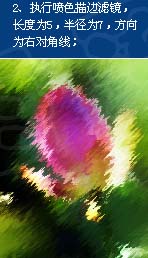
3、進入歷史記錄調板,為執行濾鏡的圖層快照1,再點擊歷史記錄畫筆,將快照1前面的小框選中,再將歷史記錄返回到圖片未執行濾鏡之時。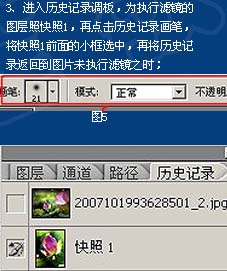 4、回到圖層調板,將畫筆大小和不透明度設置如下圖所示,用鼠標在圖片上移動,期間可不斷調整畫筆大小及不透明度數值。
4、回到圖層調板,將畫筆大小和不透明度設置如下圖所示,用鼠標在圖片上移動,期間可不斷調整畫筆大小及不透明度數值。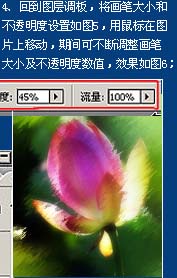
5、執行:濾鏡 > 畫筆描邊 > 成角的線條。

6、為濾鏡快照2,並按步驟3,4為圖片加工。

7、加工後,因感覺效果不夠滿意,於是將隱藏的背景圖層打開,將用歷史記錄畫筆加工後的圖層模式改為“濾色”。

最終效果。

ps圖片處理排行
軟件知識推薦
相關文章
copyright © 萬盛學電腦網 all rights reserved



